Anniversary Update for Windows 10 er klar til download. Microsoft udskriver jubilæumsopdateringen til over 350 millioner computere, der kører Windows 10.
Der er et par måder derude til at installere Windows 10 Anniversary Update. Du kan enten installere jubilæumsopdatering via Windows Update, bruge Media Creation Tool til at få jubilæumsopdatering lige nu eller download Windows 10 med jubilæumsopdatering ISO og udfør derefter en ren installation.
Windows 10 Update Assistant
Ud over alle disse metoder er der en ny måde at få jubilæumsopdatering til Windows 10. Microsoft har udgivet Windows 10 Update Assistant- værktøj for at hjælpe brugere med at få jubilæumsopdateringen. Værktøjet Windows 10 Update Assistant downloader jubilæumsopdatering og starter installationen af opdateringen.
Brug Windows 10 Update Assistant til at opgradere til Windows 10 Anniversary Update
Sådan hentes og bruges Windows 10 Update Assistant til at downloade og installere jubilæumsopdatering.
Trin 1: Gå over til denne Windows 10 opdateringshistorikside, og klik på Hent opdateringen til jubilæum nu for at downloade Windows10Upgrade28084.exe-filen.

Hvis ovenstående link ikke virker, skal du besøge denne side i Microsoft og derefter klikke på Opdater nu- knap for at downloade Windows10Upgrade9252.exe-filen.
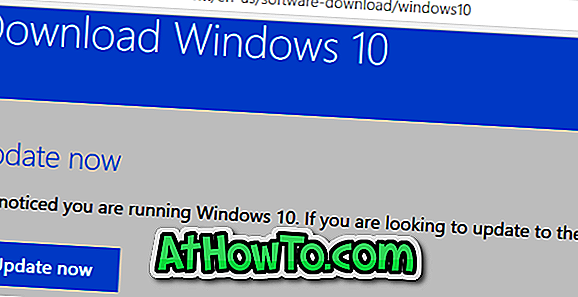
Trin 2: Kør den hentede Windows10Upgrade28084.exe eller Windows10Upgrade9252.exe-fil for at starte Windows 10 Update Assistant-programmet. Når du ser opdateringen til den nyeste version af Windows 10- skærmen, skal du klikke på Opdater nu- knappen.
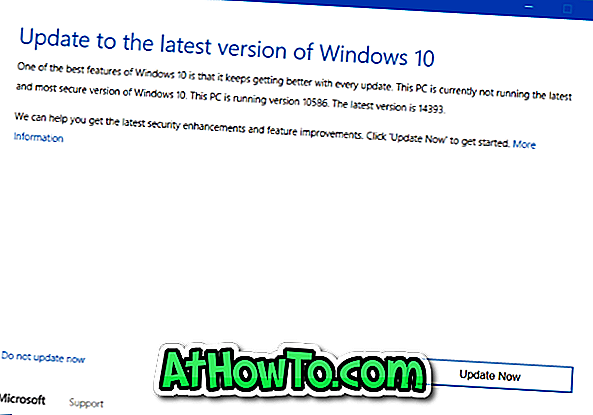
Trin 3: Når du klikker på knappen Opdater nu, begynder Windows 10 Update Assistant at kontrollere eventuelle kompatibilitetsproblemer. Hvis din pc er kompatibel, og der er nok plads til at downloade og installere jubilæumsopdateringen, vil du se OK-knappen ud for disse krav.


Klik på Næste knappen for at fortsætte.
Trin 4: Windows 10 Update Assistant begynder at downloade Anniversary Update. Årlig opdatering download størrelse er omkring 3 GB.
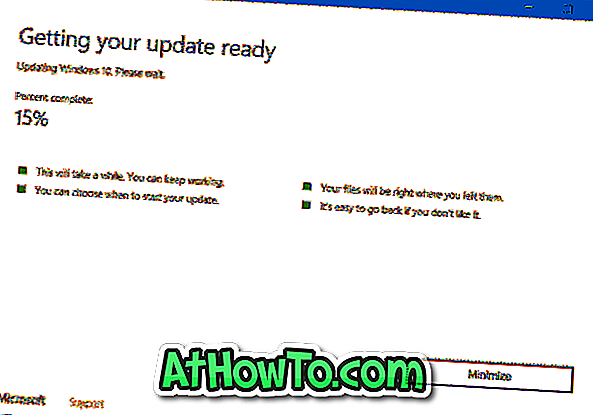
Trin 5: Når du er downloadet, vil du se Din opdatering er klar. Din pc skal genstarte for at fuldføre opdateringsskærmen .
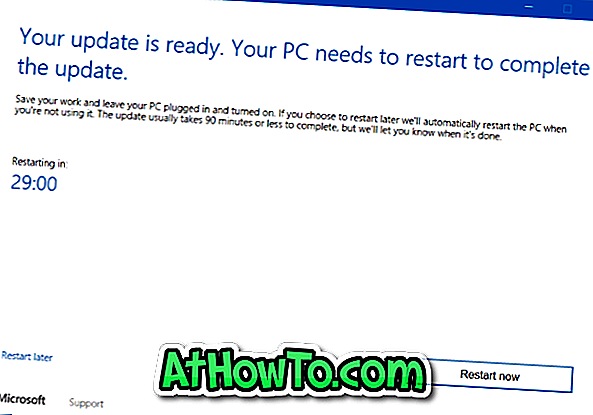
Klik på genstart nu knappen for at genstarte din pc og installere opdateringen.













